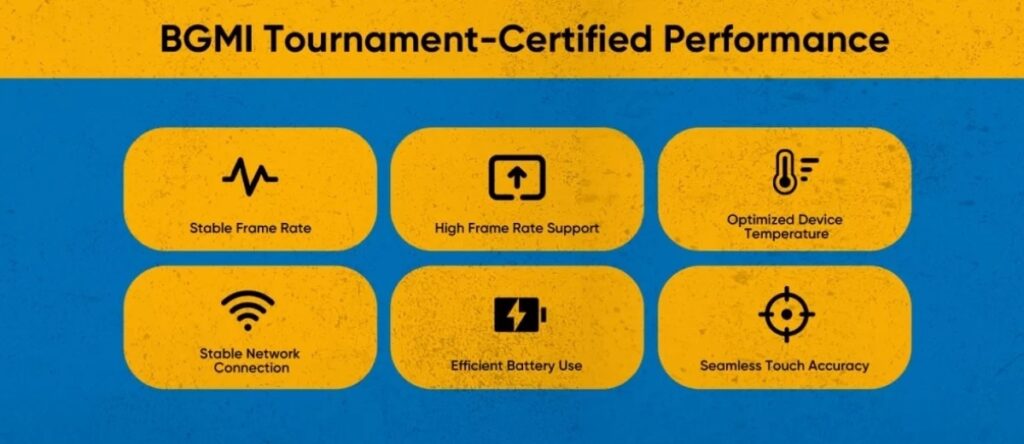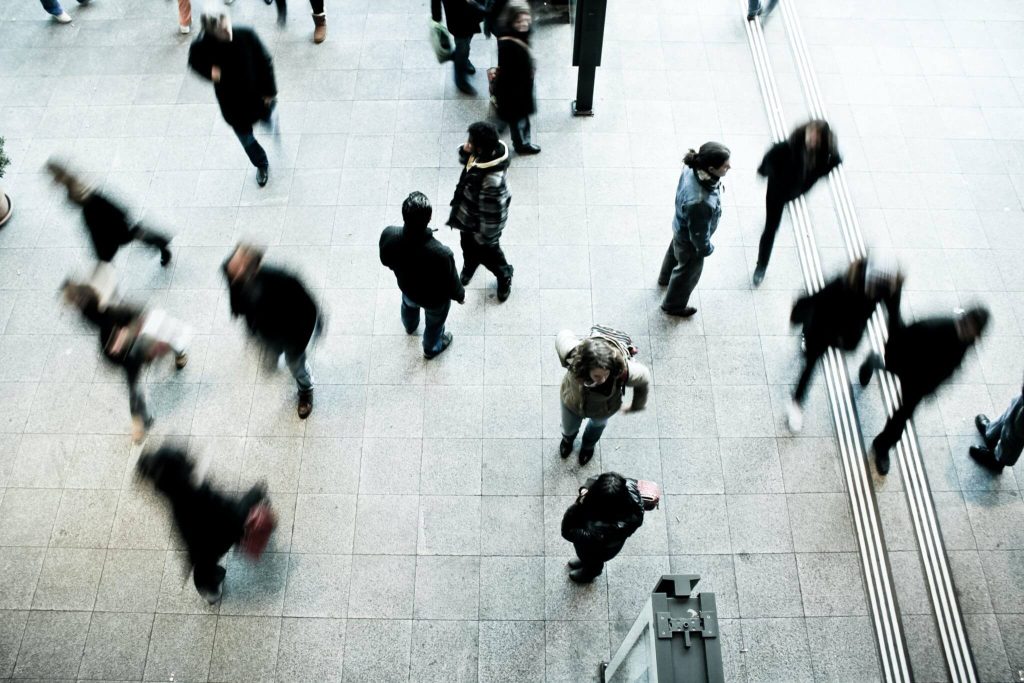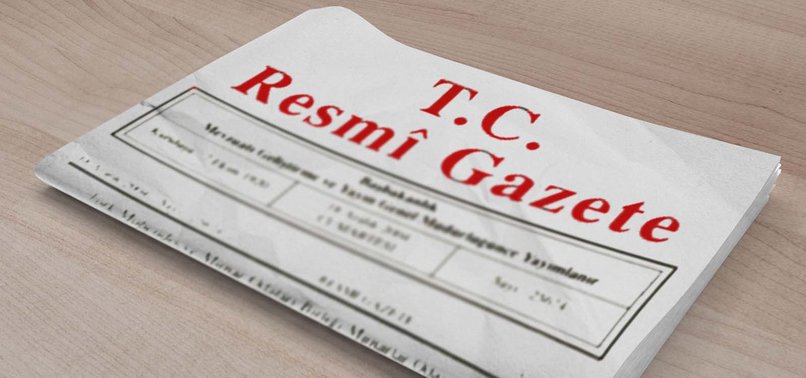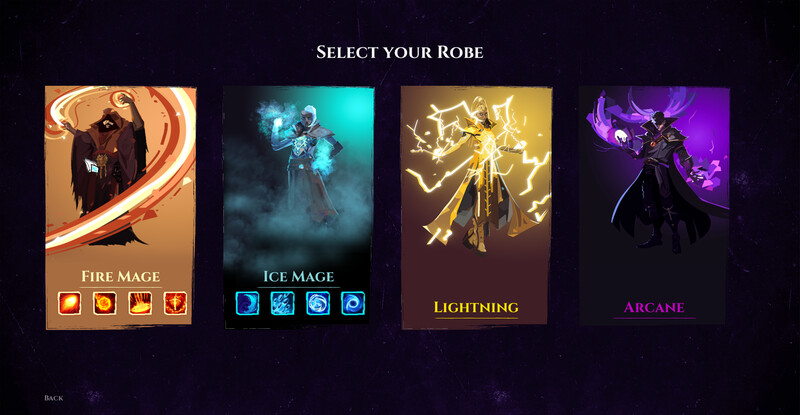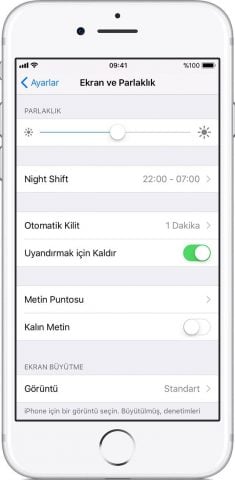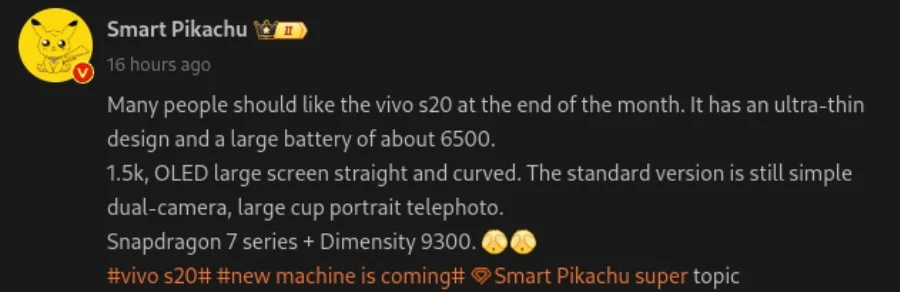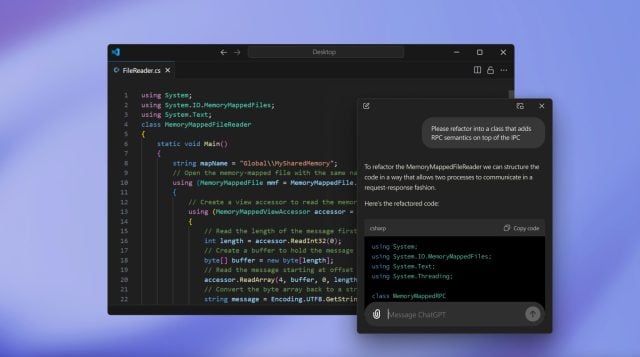Dijital Göz Yorgunluğu Nasıl Önlenir?
Bizler sürekli teknik konulardan, yazılımlardan ve işletim sistemlerinden bahsediyoruz. Ancak unutmamak gerekiyor ki sağlık her şeyden önce gelir. Hepimiz gerek iş, gerek eğlence için uzun süreler boyunca ekran başında vakit geçiriyoruz. Bu durum maalesef ki sağlığımıza zarar veriyor. Hareketsiz kaldığımızdan dolayı vücut sağlığımızın etkilenmesi bir yana, göz sağlığımız olumsuz etkileniyor.
Uzun süre ekran başında kaldığımızda göz yorgunluğu, buna bağlı olarak tahriş, baş ağrısı ve göz kuruluğu gibi rahatsızlıklar yaşanabiliyor. Mavi ışık konusu da var, bunu ayrıca konuşacağız. Dijital cihazlar hayatımızın bir parçası, uzun ekran sürelerinden kaçınmak artık pek mümkün değil. Ancak göz yorgunluğunu azaltmak için uygulayabileceğiniz bazı yöntemler var.
İpuçları ev, ofis veya bilgisayarınızı kullandığınız her türlü ortam için geçerli. Ayrıca göz sağlığınızı korumanız için çok para harcamanız gerekmiyor. Gerekiyorsa da cüzi bir miktar diyebiliriz.
Ortamın Aydınlık Seviyesini Dengeleyin
Bilgisayarınızı kullandığınız alandaki aydınlatma, göz sağlığınız ve genel kullanıcı deneyiminiz için çok önemlidir. Oyun oynamak, film izlemek ve internette gezinmenin yanı sıra, fotoğraf düzenlemek veya video görüntülerini renklendirmek gibi renge duyarlı işler yapıyorsanız kontrollü ortam ışığının önemi daha da artıyor.
Uzun lafın kısası, tamamen karanlıkta çalışmaktan veya doğrudan monitörünüze doğrultulmuş ışık kaynağı kullanmaktan kaçının. İkinci şey parlamaya neden olur, bu nedenle monitör ışık çubukları geleneksel masa lambalarına harika bir alternatif. Ayrıca görüş alanınızdaki ışık kaynakları da dikkat dağıtıcı olabilir; pencereden yansıyan güneş veya yanlış açılı bir vitrin spot ışığı gibi. Evde veya her neredeyseniz ışıkların açısıyla birlikte oturma pozisyonunuzu iyi ayarlayın.
Sinema salonlarının zifiri karanlığa geçmemesinin bir nedeni var: Saatler süren film seanslarında göz yorgunluğunu engellemek. Filmin oynadığı ana ekranın çevresi karartılır ve arka plan aydınlatmaları belirli bir seviyede tutulur. İzleyicilerin ekrana daha iyi odaklanması sağlanırken, izleyici alanındaki genel aydınlatma seviyesinin düşük tutulması göz yorgunluğunu azaltır. Ancak yine de zifiri karanlık yoktur, izleyici alanı için ayarlanan belirli ışık değerleri var.
Gün ışığını tamamen engellemek yerine dağıtan LED şeritleri veya pencere perdelerini/panjurlarını tercih edin. Genel olarak ekran ile odanın aydınlatması arasında hafif bir geçiş olsun isteriz. Henüz denemediyseniz, ekranınızın arkasına ön aydınlatma yerleştirmeyi de deneyebilirsiniz.
Ekran Parlaklık Ayarı
Çevresel etkenlerden sonra, sürekli olarak gözümüzün üzerinde olduğu ekranı kalibre etmemiz gerekiyor. Akıllı telefon, tablet veya bir dizüstü bilgisayar, çoğu cihazın otomatik parlaklık ayarı iyi çalışıyor. Ancak bir masaüstü bilgisayarda vakit geçiriyorsanız ya da harici bir ekran kullanmayı tercih ediyorsanız, renklerin ve parlaklığın mevcut ışığa uygun olması için birkaç ayar yapmanız gerekebilir. İsterseniz monitör üzerindeki hazır modları deneyin, isterseniz manuel ayar yapın. Her ekranın parlaklık, kontrast ve ekran sıcaklığı gibi ayarları mevcut.
Eğer ortam çok aydınlıksa parlaklığı yükseltebilir, karanlıksa parlaklık oranını azaltabilirsiniz. Özetle, ortam ışığına bağlı olarak bir kez kalibre etmeniz yeterli. Ayrıca kendinize özel profiller oluşturabilir, zamana göre profil değişikliği yapabilirsiniz: Parlak gün ışığı, odadaki parlak yapay ışık, loş ışık ve karanlık ortam gibi. Ekran ayarlarının yanı sıra Windows üzerinden parlaklık ayarı yapabileceğinizi unutmayın. İçeriği görebilecek ve metinleri okuyabilecek seviyeye getirin.
Parlaklık seviyesi ve otomatik parlaklık ayarının işlevi markaya göre değişebilir. Bazı monitörler otomatik parlaklık azaltma konusunda diğerlerine göre daha agresif davranabiliyor. Bu arada, farklı monitörlerde otomatik parlaklık ayarı değişiklik isimlerle listelenebilir.
Oyun oynarken belirli bir parlaklık seviyesine bağlı kalmak genel olarak daha iyidir. Çünkü sürekli değişen seviyeler deneyiminizi etkileyebilir ve oyundaki karanlık noktaların aşırı veya az pozlanmasına neden olabilir. Parlaklık seviyesi kişisel kullanımınıza ve monitörünüze bağlı.
Bugünlerde piyasadaki birçok monitör aşırı yüksek parlaklık seviyelerine erişebiliyor. Parlaklığı artırmak, özellikle HDR’de vurguların öne çıkmasını sağlayabilir, ancak kısmak panelinizin uzun ömürlülüğünü artıracaktır. Dahası, parlaklığı sonuna kadar açıp gözlerinize geri dönüşü olmayan zararlar vermeniz için hiçbir neden yok. Rahat bir parlaklık ayarı bulmak, ister iş ister oyun için olsun, monitöre uzun saatler boyunca bakanlar için özellikle önemli.
Monitörlerde Mavi Işık Filtre Ayarı
Mavi ışık filtre özelliği faydalı mı? Evet faydalı. Bilgisayar başında uzun zaman geçiriyorsanız, gözlerinizin rahat etmesi için aktif edebilirsiniz. Kötü yanı, monitörünüz artık renkleri doğru bir şekilde üretemediği için oyunlarda görüntü kalitesini olumsuz etkilenebilir.
Ayrıca filtre için birkaç farklı kademe göreceksiniz. Eğer aşırı renk değişimi istemiyorsanız kademeyi biraz düşürebilirsiniz. Geceleri mavi ışık filtresi kullanabilir, gündüzleri en azından oyunlarda devre dışı bırakabilirsiniz. Son olarak, hem monitörünüzün hem de işletim sisteminizin büyük olasılıkla bu seçeneğe sahip olduğunu hatırlatalım. Birini kullanıyorsanız, diğerini kullanmayın.
Parlama ve Yansıma
Her şeyi doğru şekilde ayarlasanız bile, ekranınızdan yansıyan ışık çok dikkat dağıtıcı olduğu için deneyiminizi olumsuz etkileyebilir. Genellikle LCD ekranlarda bu sorun pek yaşanmaz, çünkü genellikle monitörler buzlu bir yüzeye sahiptir. Dizüstü bilgisayar ve OLED ekran kullanıcıları ise yansıma sorunlarından ne kastettiğimizi daha iyi anlayacaktır. Laptop kullanırken konum değiştirmek veya menteşeli ekranı hafif oynatmak çözüm sağlayabilir.
Yansımalar ve parlamalar, ekranınızın en karanlık bölgelerinde, yayılan ekranın parlaklığının yansıyan ışığı bastıramadığı yerlerde ortaya çıkıyor. Buna iki şekilde karşı koyabilirsiniz: Ekranın parlaklığını artırmak veya gelen ışığı dağıtmak. Mekandaki ışığı ayarladığınız yine de fayda etmiyor mu? Ayrıca oturduğunuz yeri her zaman değiştiremeyebilirsiniz. Hiçbir şey çözüm olmadıysa ekranınıza mat yüzeyli bir ekran koruyucu veya bir gizlilik filtresi takmak iyi bir fikir olabilir. Mat yüzey görüntü netliğinde kayba neden olabilirken, filtre renk doğruluğu için ekranın yeniden kalibre edilmesini gerektirebilir. Ancak gelen ışık ve yansımalar dağılacaktır.
Kullandığınız Işık Türü
Birçok bilgisayar kullanıcısı baş üstü floresan ışığından kaçınmalı. Mümkünse, çok sert lambalar yerine “yumuşak beyaz” LED aydınlatma sağlayan lambalar kullanın. Bazen güneş ışığının yaydığı ışık spektrumuna daha yakın olan “tam spektrumlu” floresan aydınlatmaya geçmek, bilgisayar çalışmaları için normal floresan tüplerden daha rahatlatıcı olabilir. Tam spektrumlu aydınlatma bile çok parlaksa rahatsızlığa sebebiyet verebilir.
Mola ve Dinlenme
Yaptığınız iş ne olursa olsun, hiçbir şey göz sağlığınızdan önemli değil. Göz sağlığınızı kaybettikten, kullandığınız gözlüğün numarası yükseldikten sonra hiçbir şeyin anlamı yok. Mümkünse 20 dakikada bir, en az her saat başı yaptığınız şeye ara verin. Bilgisayardan kalktıktan sonra başka teknolojik cihazlara yönelmeyin, farklı şeylerle ilgilenin. Uzak noktalara bakın, uzanıp gözlerinizi dinlendirin.
20-20-20 Kuralı
Dinlenmeyle bağlantılı olarak 20-20-20 kuralını uygulayın. Her 20 dakikada bir kısa bir ara vermeniz ve en az 20 saniye boyunca en az 20 metre uzaktaki bir şeye bakmanız yeterli. Böylelikle sürekli olarak aynı noktaya odaklanmış olmayacaksınız, gözleriniz daha az yorulacak. Yukarıda bahsedilen 20-20-20 kuralı ve sık molaların önemi, göz sağlığının korunmasında önemli bir unsur olarak yaygın bir şekilde kabul görmüştür.
Küçük Egzersizler
Göz kasları, gözlerinizi birkaç kez saat yönünde ve ardından saat yönünün tersine hafifçe döndürdüğünüzde de fayda sağlar. Ayrıca başınızı hareket ettirmeden sadece gözlerinizle duvarda hayali bir sekiz rakamı çizebilirsiniz. Bu egzersizler gözlerdeki sertliği ve yorgunluğu önleyerek gözleri periyodik olarak rahatlatır.
Görüş ve Oturma Mesafesi
Ekrana bakarken göz mesafesini koruyun, duruşunuzu iyi ayarlayın. Kötü duruş şekli göz yorgunluğuna katkıda bulunabilir, bu nedenle çalışma masanızın ve sandalyenizin uygun yüksekliklerde olduğundan, sırtınız desteklenerek rahatça dik bir şekilde oturduğunuzdan emin olun. Dijital ekran veya kullandığınız basılı sayfalar olabilir, ne uzak ne de çok yakın şekilde bakın. Çok yakından bakarsanız gözleriniz bozulabilir, çok uzaktan baktığınızda ise içerikleri görebilmek için gözlerinizi kısarsınız. Bu da iyi değildir.
Pür Dikkat Bakmayın, Sıkça Göz Kırpın
Bu belki basit bir şey gibi görünebilir lakin çok önemli. Bazen bilgisayar başında bir şeye odaklanır, gözlerimizi kırpmadan veya çok az sayıda kırparak bakmaya devam ederiz. Göz kırpmak çok önemlidir, kuruluğu ve tahrişi önlemek için gözlerinizi nemlendirir. Araştırmalara göre, ekrana bakarken insanlar daha az göz kırpıyor; gündelik hayatta kırptığımızın sadece üçte biri kadar. Dahası, bilgisayarda çalışırken yapılan göz kırpmaların çoğunda göz kapağını kısmi olarak kapatıyoruz.
Gözü kaplayan gözyaşları, göz kırpılmayan uzun süreler boyunca daha hızlı buharlaşır ve bu da göz kuruluğuna neden olabilir. Ayrıca birçok ofis ortamındaki hava kurudur, bu da gözyaşlarının daha hızlı şekilde buharlaşmasına neden olabilir. Eğer bu tür bir sorununuz varsa, göz doktorunuz size göz damlası önerebilir.
Son olarak, bilgisayar kullanımı sırasında göz kuruluğu riskinizi azaltmak için yapılabilecek bir egzersiz var: Her 20 dakikada bir, gözlerinizi uykuya dalar gibi kapatarak 10 kez kırpın (çok yavaşça).
Ekran Türü ve Titreme
Eski moda CRT ekranlar, bilgisayar göz yorgunluğuna yol açan “titremeye” problemine sahip olabilir. Bu titreme fark edilmese bile, yine de bilgisayar çalışması sırasında göz yorgunluğuna katkıda bulunabilir.
Yenileme Hızı
Monitörün yenileme hızı 75 hertz’den (Hz) düşükse titremeye bağlı komplikasyonlar daha olası. Elinizdeki ekran destekliyorsa, mümkün olan en yüksek yenileme hızına ayarlayın.
Bir Uzmana Danışın
Sıraladığımız tüm önlemleri denemenize rağmen hala gözlerinizin yorulduğunu kuruduğunu, sulanmaya başladığını veya uyku zorluğu çektiğinizi fark ettiyseniz bir doktor randevusu alma vaktiniz gelmiş demektir. Miyopluk, hipermetropluk veya astigmatizm gibi teşhis edilmemiş veya yanlış tedavi edilmiş göz rahatsızlıkları, ekran kullanırken rahatsızlıkları büyük ölçüde artırabilir.
Gözlerinizi test ettirebilir ve reçeteli gözlük kullanabilirsiniz. Lenslerdeki mavi ışık kaplamalarının etkinliği tartışılsa da, standart olanlar yeterli gelmezse progresif bifokal lensleri deneyebilirsiniz.
Uzman raporunun yanı sıra, her yıl kapsamlı bir göz muayenesi yaptırmakta fayda var. Muayene sırasında göz doktorunuza işte veya evde bilgisayarı, dijital cihazları sık kullandığınızı belirtin.
Belge Tutucu Kullanın
Basılı materyal üzerinde çalışıyorsanız ve bilgisayarınızı kullanırken düzenli olarak bunlara bakmanız gerekiyorsa, dökümanları belge tutucuya takmayı deneyin. Piyasada birçok tasarım ve stil var. Amaç gözlerinizin, başınızın ve boynunuzun ileri ve geri yönlü hareketlerini en aza indirmek.
Özel Gözlükler
Doktorunuzun da onayıyla, bilgisayar başında en yüksek konforu elde etmek için özel bilgisayar gözlükleri kullanabilirsiniz. Özellikle kontakt lens kullanıyorsanız daha önemli; lensler uzun ekran süresi boyunca kuruyabilir ve rahatsız edici olabilir. Bilgisayar gözlükleri, bifokal veya progresif lens kullanıyorsanız da iyi bir seçim, çünkü bu lensler genellikle bilgisayar ekranınıza olan mesafe için uygun değildir.
Mavi Işık Korumalı/Filtreli Gözlük
Ayrıca dijital cihazlardan yayılan mavi ışığın gözlerinize zarar vermesini istemiyorsanız, gözlüğünüze özel filtreler taktırabilirsiniz. Doktorunuz ve optik işinde uzman olanlar size daha iyi bilgi verecektir.
Cihazlarınızda Gece Işığı/Gece Modu Kullanın
Bu artık çoğu işletim sisteminde ve cihazda bulunan çok faydalı bir özellik.
Windows’ta Gece Işığı Nasıl Kullanılır?
Aşağıdaki yol Windows 11’e ait fakat Windows 10’da her şey neredeyse aynı. Gece Işığını açmanın en kolay yolu hızlı ayarlara ulaşmak.
- Ekranın sağ alt kısmındaki Hızlı Ayarlar tuşuna tıklayın veya bu bölümü daha hızlı açmak için Win + A tuşlarına basın.
- Gece Işığı butonunu aşağıdaki simge listesinin ilk sırasında göreceksiniz.
- Üzerine bir kez tıkladığınızda açılır veya kapanır.
- Microsoft tarafından belirlenen varsayılan ayarları kullanmak istiyorsanız bu yolu izleyebilirsiniz.
- Ayarlar aracılığıyla Gece Işığı özelliğini etkinleştirmek ve kendinize özel ayarlar yapmak istiyorsanız aşağıdaki yolu izleyin:
Android
Android Nougat ve daha yeni cihazlar için de telefon üreticinize göre ismi ya da menüdeki yeri değişiklik gösterse de, gece ışığı özelliği mevcuttur. Ayarlar – Ekran menüsünü kullanarak ilgili ayara ulaşabilirsiniz.
Eğer daha eski sürümlere sahipseniz Google Play’den F.lux (Root gerektirir), Twilight gibi uygulamaları yükleyerek de telefonunuzda gece ışığını kullanabilirsiniz.
macOS ve iOS
macOS Sierra 10.12.4 sürümü ve sonrasına sahip çoğu Mac modelinde geçe ışığı ayarını kullanabilirsiniz. Bunun için Apple menüsü – Sistem Tercihleri’ni seçin ve Ekranlar’a tıklayın. Night Shift sekmesine geldiğinizde ilgili düzenlemeyi yapabilirsiniz.
Night Shift özelliği çoğu iOS cihazda mevcut (iPhone 5S ve sonrası, iPod Touch 6G, iPad Air ve sonrası, iPad Mini 2 ve sonrası, iPad Pro) mevcut. Ayarlar – Ekran ve Parlaklık – Night Shift menüsüne giderek ayarlara ulaşabilirsiniz.
Mavı Işık (Blue Light) Nedir?
Bu konuyu özel olarak ele almamız gerekiyor. Mavi ışık, insan gözünün görebildiği görünür ışık spektrumunun bir parçasıdır. 380 ila 500 nanometre aralığında titreşen bu ışık, kısa dalga boyuna ve yüksek enerjiye sahip. Tüm görünür ışığın yaklaşık üçte biri mavi ışık olarak kabul edilir. Güneş ışığı en büyük mavi ışık kaynağıdır. Yapay kaynaklar arasında floresan ışığı, LED TV’ler, bilgisayar monitörleri, akıllı telefonlar ve tablet ekranları gibi örnekler bulunuyor.
Mavi ışık, görünür ışık spektrumunu oluşturan yedi renkten biri: Kırmızı, turuncu, sarı, yeşil, mavi, indigo (çivit mavisi) ve mor. Görünür ışık spektrumundaki her rengin farklı bir dalga boyu ve enerji seviyesi var. Belirttiğimiz gibi, bu yedi rengin arasında mavi en kısa dalga boyuna ve en yüksek enerjiye sahip olanı.
Mavi ışık, göz hasarı ve kısa dalga mavi ışık arasındaki ilişkiyi inceleyen çalışmaların merkezi haline geldi. Bir çalışmada 415 ila 455 nanometre arasındaki mavi ışık dalga boylarının göz hasarına neden olabileceğini bildirildi. Bilgisayarlardan, akıllı telefonlardan, televizyonlardan ve tabletlerden gelen ışığın çoğu 400 ila 490 nanometre arasındaki dalga boylarına sahip. Bu nedenle mavi ışığın gözlerimize zarar vereceği fikri ortaya çıktı. Optometristler, göz doktorları ve araştırmacılar, bilgisayarlardan ve akıllı telefonlardan gelen mavi ışığın ne kadar zarar verdiği konusunda bir fikir birliğine varamadılar.
Yüksek enerjili görünür (HEV) ışık olarak da bilinen mavi, görünür ışık spektrumunda insan gözü tarafından görülebilen bir renk. Görünen ve görünmeyen ışığın bu dalga boyları nanometre (nm) cinsinden ölçülüyor ve genel olarak dalga boyu ne kadar kısa olursa enerji de o kadar yüksek demek. Diğer ışık türlerinin aksine, gözler mavi ışığı etkili bir şekilde filtreleyemez, bu nedenle gözün içinden retinaya daha fazla geçebilir. Mavi ışık, gözlerimiz ve genel sağlığımız için hem bazı faydalar hem de endişeler yaratıyor.
Korunmak İçin Neler Yapılabilir?
Mavi ışıktan tamamen kaçamazsınız ama etkilerini azaltabilirsiniz:
- Mavi Işık Filtreli Gözlükler: Eğer normalde bir gözlük kullanıyorsanız, ekstra olarak mavi ışık filtresine sahip olduğuna dikkat edin. Gözlükçünüz belki bunun için ekstra ücret isteyebilir ama buna değer.
- Göz Muayenesi: Aile bireylerinizi ve gözlerinizi mavi ışıktan korumak üzere bir uzman ile iletişime geçin.
- Ekran Süresi: Ekranların önünde geçirilen süreyi azaltmaya çalışın.
- Cihaz Parlaklığı: Cihaz ekranınızdaki aydınlatmanın aşırı yüksek olmadığından emin olun.
- Görüş ve Oturma Mesafesi: Ekrana bakarken göz mesafesini koruyun, duruşunuzu iyi ayarlayın.
- Ekran Koruyucular: Akıllı telefonlar, tabletler, dizüstü bilgisayarlar ve bilgisayar monitörleri için gelişmiş mavi ışık filtreleme özelliğine sahip ekran koruyucuları mevcut.
- Yerleşik Teknoloji: Birçok dizüstü bilgisayar ve monitörde artık mavi ışık emisyonlarını azaltmaya yardımcı olan, donanım bazlı tasarlanmış teknolojiler yer alıyor.
- 20-20-20 Kuralı: Ekrana bakarak geçirilen her 20 dakika için, bir kişi 20 saniye boyunca en az 20 metre uzaktaki bir nesneye bakmalı. Böyle bir öneri var, uygulamak size kalmış.
- Yansıma Önleyici Lensler: Yansıma önleyici lensler parlamayı azaltır, kontrastı artırır ve ayrıca güneşten ve dijital cihazlardan gelen mavi ışığı azaltmaya yardımcı olabilir.
- Cihaz Yazılımları: Cihazlarınızı ekran görüntüsünü daha sıcak bir sıcaklığa ayarlayan gece moduna ayarlamayı deneyin. Bir dezavantajı var, ekranınızın aldığı sarı veya kehribar rengi ton belki hoşunuza gitmeyebilir.
- Bilgisayar İçin Kullanılabilecek Gözlükler: Sarı renkli camlara sahip bilgisayar gözlükleri genellikle mavi ışığı azaltır ve kontrastı artırır. Ancak gece modu yazılımına benzer şekilde, gördüğünüz renkler biraz değişecektir.